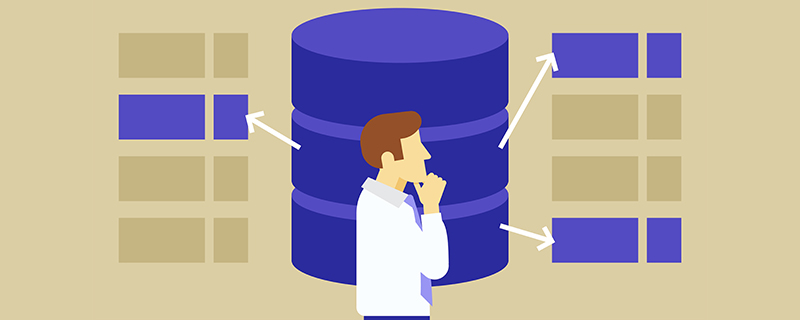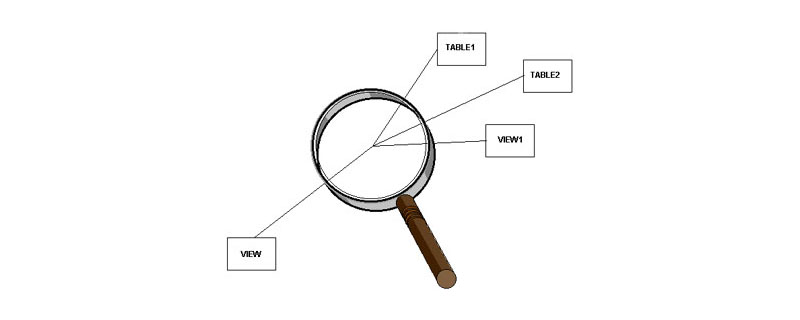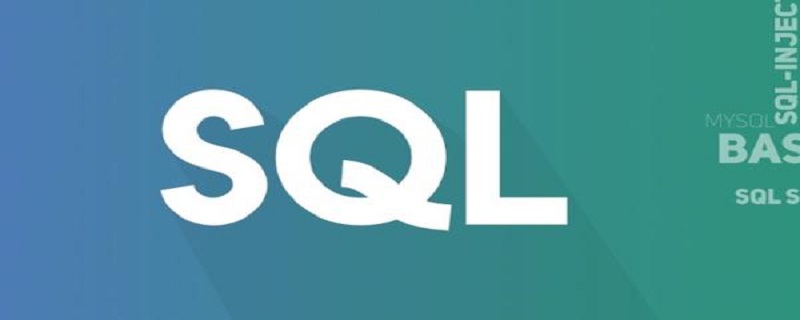下面由redis教程栏目给大家介绍通过homebrew安装配置redis,希望对需要的朋友有所帮助!
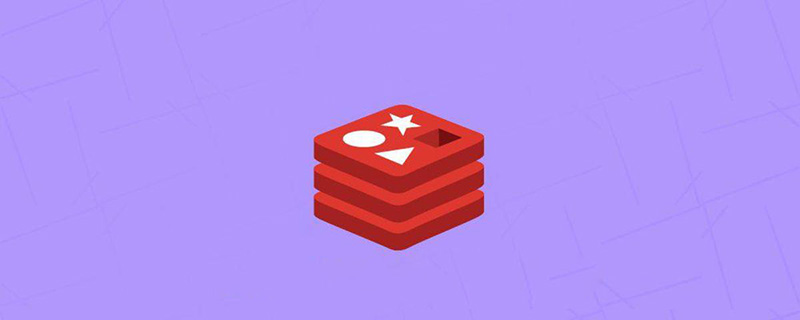
背景
通过 Homebrew (https://brew.sh/), 在本地机器上安装&配置 Redis
安装 Redis
$ brew install redis
Redis 相关配置
电脑开机时, 启动 Redis
$ ln -sfv /usr/local/opt/redis/*.plist ~/Library/LaunchAgents
通过 “launchctl” 启动 Redis
$ launchctl load ~/Library/LaunchAgents/homebrew.mxcl.redis.plist
以指定配置文件启动 Redis
$ redis-server /usr/local/etc/redis.conf
停止当前加载的 Agent
$ launchctl unload ~/Library/LaunchAgents/homebrew.mxcl.redis.plist
默认配置文件的位置
cat /usr/local/etc/redis.conf
卸载 Redis 和相关配置
$ brew uninstall redis $ rm ~/Library/LaunchAgents/homebrew.mxcl.redis.plist
获取 Redis 相关信息
$ brew info redis
校验 Redis 是否运行
$ redis-cli ping
如果正常运行, 响应 PONG
© 版权声明
文章版权归作者所有,未经允许请勿转载。
THE END